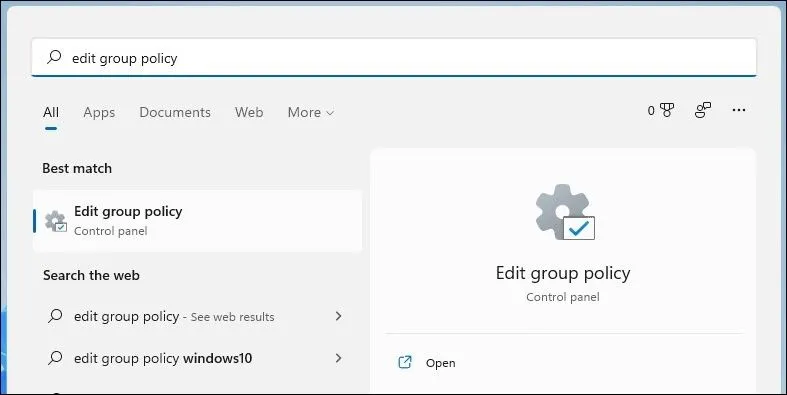Nếu bạn đang gặp khó khăn khi chạy các tựa game đồ họa nặng hoặc ứng dụng chuyên nghiệp trên máy tính, có thể bạn đang cần thêm bộ nhớ video (VRAM). Mặc dù không thể “tăng” VRAM theo cách thông thường, việc hiểu rõ về nó và các lựa chọn thay thế sẽ giúp bạn tối ưu hiệu suất máy tính của mình.
VRAM (Video RAM) Là Gì và Tầm Quan Trọng Của Nó?
VRAM (Video RAM, hay còn gọi là Bộ nhớ truy cập ngẫu nhiên video) là một loại bộ nhớ đặc biệt hoạt động cùng với bộ xử lý đồ họa (GPU) của máy tính bạn. GPU là một chip nằm trên card đồ họa (hay còn gọi là card màn hình) chịu trách nhiệm hiển thị hình ảnh trên màn hình của bạn.
Mặc dù về mặt kỹ thuật không hoàn toàn chính xác, các thuật ngữ GPU và card đồ họa thường được sử dụng thay thế cho nhau.
Bộ nhớ video VRAM lưu trữ thông tin mà GPU cần để xử lý, bao gồm các vân bề mặt (textures) trong game, hiệu ứng ánh sáng, và các dữ liệu đồ họa khác. Điều này cho phép GPU truy cập thông tin nhanh chóng và xuất video mượt mà ra màn hình của bạn. Các tựa game cũ hơn hoặc đơn giản không đòi hỏi nhiều VRAM. Ngược lại, việc chơi game ở độ phân giải 4K và/hoặc tốc độ khung hình cao, cùng với các hiệu ứng hình ảnh phức tạp, sẽ yêu cầu lượng VRAM lớn hơn.
Ngay cả khi bạn không phải là game thủ, nhiều phần mềm phổ biến khác cũng yêu cầu một lượng VRAM đáng kể. Các phần mềm thiết kế 3D như AutoCAD, các tác vụ chỉnh sửa chuyên sâu trong Photoshop, và việc biên tập video chất lượng cao đều sẽ gặp khó khăn nếu bạn không có đủ VRAM.
Sử dụng VRAM cho các tác vụ này nhanh hơn nhiều so với việc sử dụng RAM hệ thống chính của bạn, bởi vì VRAM nằm ngay cạnh GPU trên card đồ họa. VRAM được xây dựng chuyên biệt cho mục đích xử lý đồ họa cường độ cao này, do đó nó được gọi là bộ nhớ “dedicated” (chuyên dụng).
Cách Kiểm Tra Dung Lượng VRAM Trên Windows 11 và Windows 10
Bạn có thể dễ dàng xem lượng VRAM mình có trên Windows 11 bằng cách thực hiện các bước sau:
- Mở menu Settings (Cài đặt) bằng cách nhấn tổ hợp phím Win + I.
- Nhấp vào System (Hệ thống) ở thanh bên trái, sau đó chọn Display (Màn hình) trong menu hiện ra.
- Cuộn xuống và nhấp vào Advanced display (Cài đặt hiển thị nâng cao) dưới mục Related settings (Cài đặt liên quan).
- Nếu bạn có nhiều màn hình, hãy chọn màn hình phù hợp từ hộp thả xuống ở phía trên.
- Mở rộng hộp dưới mục Display information (Thông tin hiển thị) và nhấp vào Display adapter properties for Display [X] (Thuộc tính bộ điều hợp hiển thị cho Màn hình [X]).
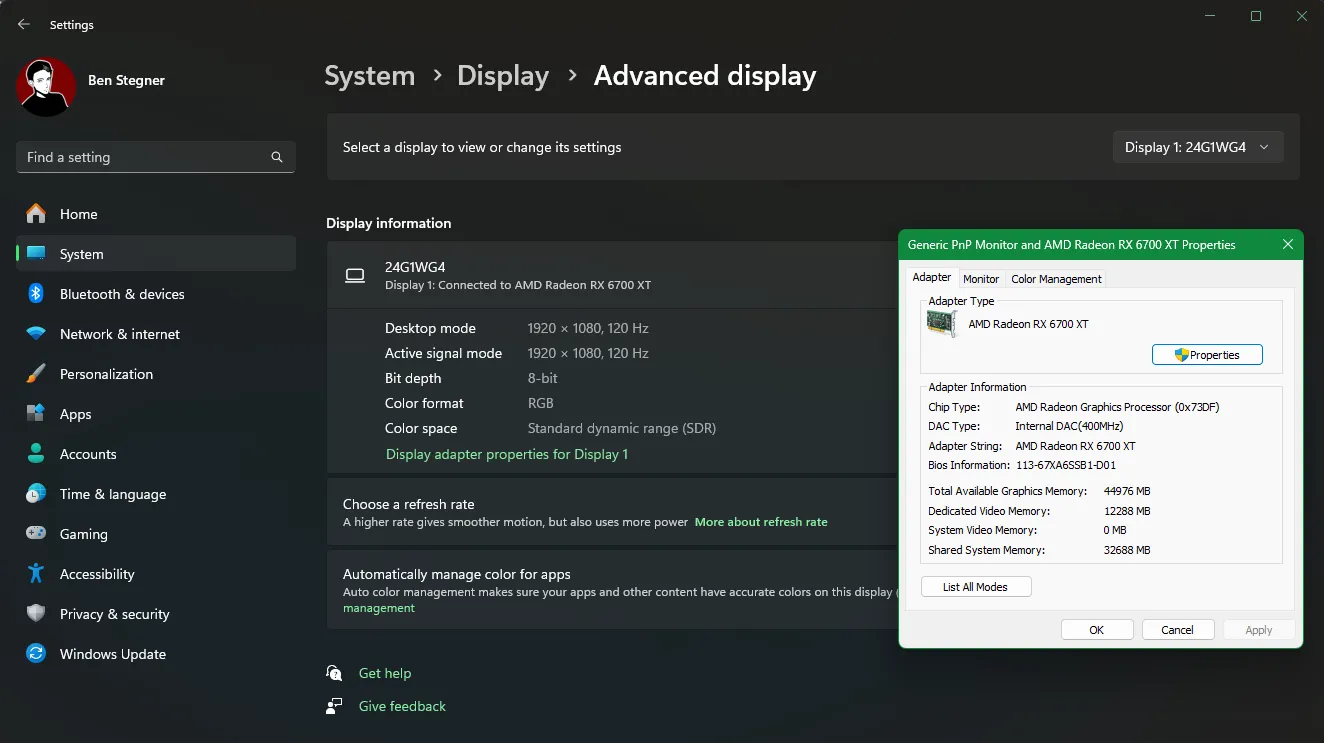 Giao diện kiểm tra dung lượng VRAM trên Windows 11
Giao diện kiểm tra dung lượng VRAM trên Windows 11
Trên Windows 10, menu tương tự có thể truy cập qua Settings (Cài đặt) > System (Hệ thống) > Display (Màn hình) > Advanced display settings (Cài đặt hiển thị nâng cao) > Display adapter properties (Thuộc tính bộ điều hợp hiển thị).
Trong mục Adapter Type (Loại bộ điều hợp), bạn sẽ thấy tên card đồ họa Nvidia hoặc AMD của mình. Nếu bạn thấy Intel HD Graphics hoặc một cái tên khác không phải là tên của một card đồ họa rời, có khả năng bạn đang sử dụng đồ họa tích hợp thay vì đồ họa chuyên dụng. Điều này có ảnh hưởng lớn đến tình hình VRAM của bạn.
Đồ Họa Rời (Dedicated) So Với Đồ Họa Tích Hợp (Integrated) và VRAM
Nếu bạn có một card đồ họa rời (thường thấy ở các PC desktop tự lắp ráp và laptop gaming), lượng VRAM trên card là cố định; bạn không thể tăng nó mà không mua một card mới. Thông số kỹ thuật của card đồ họa luôn ghi rõ lượng VRAM đi kèm; chúng ta sẽ thảo luận về cách xác định lượng VRAM bạn cần sau.
Các máy tính để bàn tầm trung và hầu hết laptop phổ thông không đi kèm với card đồ họa rời – chúng sử dụng đồ họa tích hợp. Giải pháp đồ họa tích hợp có nghĩa là GPU nằm trên cùng một con chip với CPU và chia sẻ RAM hệ thống chính của bạn thay vì có VRAM chuyên dụng. Đây là một giải pháp tiết kiệm chi phí và cho phép laptop xuất đồ họa cơ bản mà không cần card đồ họa riêng biệt tốn không gian và năng lượng.
Tuy nhiên, đồ họa tích hợp kém hiệu quả cho việc chơi game và các tác vụ đồ họa chuyên sâu khác. Mặc dù các CPU mới hơn đã có cải thiện so với các mẫu cũ, đồ họa tích hợp vẫn gặp khó khăn với bất kỳ tựa game nào ngoài các trò chơi đơn giản ở cài đặt thấp.
Các “Thủ Thuật” Để “Tăng” Dung Lượng VRAM Trên Windows (Không Nâng Cấp Phần Cứng)
Như đã đề cập, cách tốt nhất để tăng bộ nhớ video của bạn là mua một card đồ họa mới, tốt hơn. Nâng cấp từ đồ họa tích hợp lên một card đồ họa rời (ngay cả một mẫu giá rẻ) sẽ tạo ra sự khác biệt lớn cho hiệu suất đồ họa của bạn.
Mặc dù việc thêm RAM vào máy tính của bạn (điều này thường khó hoặc không thể thực hiện trên laptop) có thể cải thiện một chút hiệu suất với đồ họa tích hợp, nhưng thường không đủ để tạo ra sự khác biệt đáng kể. Bạn cũng nên đảm bảo đã giảm mức sử dụng RAM hết mức có thể, nhưng những tối ưu nhỏ này không thể khắc phục các vấn đề cốt lõi của đồ họa tích hợp.
Nếu bạn đang rất cần cải thiện, có một vài cách bạn có thể thử “lừa” máy tính để “tăng” giá trị VRAM.
Tăng Giá Trị VRAM Được Phân Bổ Trong BIOS/UEFI
Phương pháp đầu tiên là điều chỉnh phân bổ VRAM trong UEFI hoặc BIOS của máy tính bạn. Hãy truy cập BIOS và tìm kiếm một tùy chọn trong menu có tên Advanced Features, Advanced Chipset Features, hoặc tương tự. Bên trong đó, tìm một danh mục phụ có tên Graphics Settings, Video Settings, hoặc VGA Share Memory Size.
Những tùy chọn này sẽ chứa một lựa chọn để điều chỉnh lượng bộ nhớ bạn phân bổ cho GPU. Giá trị mặc định thường là 128MB; hãy thử tăng lên 256MB hoặc 512MB nếu bạn có đủ RAM hệ thống để dự phòng.
Tuy nhiên, không phải mọi CPU hay BIOS đều có tùy chọn này. Nếu bạn không thể thay đổi được, có một giải pháp thay thế có thể giúp ích cho bạn.
Thay Đổi Giá Trị VRAM Hiển Thị Bằng Registry Editor
Hầu hết các cấu hình đồ họa tích hợp tự động điều chỉnh để sử dụng lượng RAM hệ thống cần thiết. Do đó, các chi tiết được báo cáo trong cửa sổ Adapter Properties mà chúng ta đã thảo luận ở trên không thực sự quan trọng đối với đồ họa tích hợp. Lượng Dedicated Video Memory (Bộ nhớ video chuyên dụng) là một giá trị giả lập được cung cấp để các trò chơi thấy “một cái gì đó” khi chúng kiểm tra lượng VRAM bạn có.
Bạn có thể sửa đổi một giá trị trong Registry để thay đổi lượng VRAM mà hệ thống của bạn báo cáo cho các trò chơi. Điều này không thực sự tăng VRAM của bạn; nó chỉ điều chỉnh giá trị giả lập đó. Nếu một trò chơi từ chối khởi động vì bạn “không có đủ VRAM”, việc tăng giá trị này có thể khắc phục được.
Hãy nhớ rằng bạn có thể làm hỏng hệ thống nếu sửa đổi sai giá trị Registry, vì vậy hãy cẩn thận khi chỉnh sửa Registry.
Mở cửa sổ Registry Editor bằng cách gõ regedit vào Start Menu. Sau đó điều hướng đến vị trí sau:
HKEY_LOCAL_LOCAL_MACHINESoftwareIntelNhấp chuột phải vào thư mục Intel ở bảng điều khiển bên trái và chọn New > Key (Mới > Khóa). Đặt tên khóa này là GMM. Sau khi đã tạo, chọn thư mục GMM mới ở bên trái và nhấp chuột phải vào vùng trống ở bên phải.
Chọn New > DWORD (32-bit) Value (Mới > Giá trị DWORD (32-bit)). Đặt tên cho giá trị này là DedicatedSegmentSize và gán cho nó một giá trị, đảm bảo chọn tùy chọn Decimal (Thập phân). Tính bằng megabyte, giá trị tối thiểu là 0 (tắt mục nhập) và tối đa là 512. Đặt giá trị này, khởi động lại máy tính của bạn và xem liệu nó có giúp game chạy tốt hơn không. Nếu không, hãy thử một giá trị cao hơn và lặp lại.
Cần Bao Nhiêu VRAM Là Đủ Cho Nhu Cầu Của Bạn?
Không có một lượng VRAM hoàn hảo cho tất cả mọi người. Nếu bạn đã quyết định đến lúc nâng cấp, đây là một số hướng dẫn cơ bản về lượng VRAM mà card đồ họa tiếp theo của bạn nên có:
- 1+GB VRAM: Các card đồ họa cấp thấp nhất mang lại hiệu suất tốt hơn đồ họa tích hợp, nhưng không thể xử lý hầu hết các trò chơi hiện đại ở cài đặt trên mức trung bình. Chỉ nên mua một card với lượng VRAM này nếu bạn muốn chơi các trò chơi cũ hơn không tương thích với đồ họa tích hợp. Chúng không được khuyến nghị cho việc chỉnh sửa video hoặc thiết kế 3D.
- 4+GB VRAM: Mặc dù là một bước tiến so với đồ họa tích hợp, lượng VRAM này không đủ cho các trò chơi hiện đại. Đây là một phân khúc trung gian khó dùng, vì chúng không mang lại nhiều lợi ích hơn so với cấp thấp hơn, trong khi bạn có thể có được nhiều hơn với cùng số tiền ở cấp cao hơn.
- 8+GB VRAM: Mức này đủ cho hầu hết các trò chơi ở độ phân giải 1080p, nhưng việc “future-proofing” (đảm bảo khả năng sử dụng trong tương lai) với một lượng cao hơn là điều khôn ngoan hiện nay vì 8GB đang dần trở nên ít ỏi cho game hiện đại.
- 12+GB VRAM: Đây là một mức cơ bản tốt cho game ở độ phân giải 1440p và là “điểm ngọt” cho hầu hết người dùng. Nếu bạn không chơi ở 4K và không quá quan tâm đến việc đảm bảo tương lai, đây là một lựa chọn phù hợp.
- 16+GB VRAM: Đây là các card đồ họa cao cấp, cần thiết cho game 4K trở lên và các tác vụ chuyên nghiệp cực nặng.
Bạn nên coi các khái quát trên một cách tương đối. Các nhà sản xuất card đồ họa thêm lượng VRAM phù hợp vào một card tùy thuộc vào sức mạnh của GPU.
Do đó, một card đồ họa giá rẻ 100 đô la sẽ có lượng VRAM tương đối thấp, trong khi một card đồ họa 800 đô la sẽ có nhiều hơn đáng kể. Nếu một GPU yếu không đủ mạnh để render video cần 16GB VRAM để lưu trữ, thì việc có nhiều VRAM như vậy trong card sẽ là một sự lãng phí.
Các trường hợp cực đoan không phải là mối quan tâm lớn với VRAM. Bạn không cần một card đồ họa hàng đầu trị giá 1.000 đô la với 20GB VRAM để chơi các game platformer indie 2D. Bạn chỉ thực sự cần lo lắng về việc nên chọn bao nhiêu VRAM khi một card bạn muốn mua có sẵn trong nhiều cấu hình VRAM khác nhau. VRAM không phải là yếu tố duy nhất bạn nên cân nhắc khi quyết định mua GPU mới.
VRAM Trong Thực Tế và Các Yếu Tố Khác Ảnh Hưởng Đến Hiệu Năng Đồ Họa
Hãy nhớ rằng, giống như với RAM thông thường, nhiều VRAM hơn không phải lúc nào cũng có nghĩa là hiệu suất tốt hơn. Nếu card của bạn có 12GB VRAM và bạn đang chơi một trò chơi chỉ sử dụng 6GB, việc nâng cấp lên card 16GB sẽ không mang lại hiệu quả đáng kể.
Ngược lại, việc không đủ VRAM là một vấn đề lớn. Nếu VRAM đầy, hệ thống phải dựa vào RAM tiêu chuẩn và hiệu suất sẽ giảm đáng kể. Bạn sẽ gặp phải tình trạng giảm tốc độ khung hình (FPS), lỗi vân bề mặt (texture pop-ins) và các hiệu ứng bất lợi khác. Trong những trường hợp cực đoan, trò chơi có thể chạy rất chậm và trở nên không thể chơi được (bất cứ thứ gì dưới 30FPS).
Hãy nhớ rằng VRAM chỉ là một yếu tố trong hiệu suất tổng thể. Nếu bạn không có CPU đủ mạnh, việc render video 4K sẽ mất rất nhiều thời gian. Thiếu RAM hệ thống ngăn cản bạn chạy nhiều chương trình cùng lúc, và việc sử dụng ổ cứng cơ học (HDD) sẽ làm giảm nghiêm trọng hiệu suất hệ thống của bạn. Hơn nữa, một số card đồ họa giá rẻ sử dụng VRAM DDR3 chậm, kém hơn so với GDDR6 (và các phiên bản sau) được sử dụng trong các card hiện đại.
Cách tốt nhất để tìm ra card đồ họa và lượng VRAM cụ thể nào phù hợp với bạn là tham khảo ý kiến của người có kiến thức chuyên sâu. Bạn có thể hỏi một người bạn am hiểu về các card đồ họa mới nhất, hoặc đăng câu hỏi trên các diễn đàn công nghệ uy tín như Reddit hay Tom’s Hardware để tìm lời khuyên cho nhu cầu cụ thể của mình.
Để tăng hiệu suất đồ họa, bạn có thể sẽ cần nâng cấp card đồ họa, bộ xử lý và/hoặc RAM trước tiên – VRAM thường sẽ tự động đáp ứng khi bạn giải quyết các yếu tố này.